Android Rehberde Kişilere Emoji Ekleme
Android akıllı telefonlarda rehberinizdeki kişileri çeşitli emojilerle kaydedebilirsiniz. Android Rehberde Kişilere Emoji Ekleme nasıl yapılır yazımızda anlatıyoruz.
Sosyal Medya’nın yaygınlaşması ve anlık mesajlaşma uygulamalarının popülerleşmesinden beri emojiler hayatımızdan hiç çıkmadı.
Emoji Nedir? Emoji Nasıl Kullanılır? yazımızda tarihten bugüne emojilerin hikayesine bakabilir yada Emojilerin Anlamı ve Yanlış Kullanımı konumuzda günümüz iletişim teknolojilerinin fenomeni haline gelen emojilerin, farklı platformlarda farklı şekillerde göründüğünü ve dolayısıyla farklı anlamlar taşıdığını öğrenebilirsiniz.
Android Cihazınız Emojileri Destekliyor Mu?
Android cihazınıza emoji simgelerini getirmeden önce cihazınızın emojileri desteklediğinden emin olmalısınız.Cihazınızın emojileri destekleyip desteklemediğini bilmiyorsanız basit bir yöntemle bunu öğrenebilirsiniz.
İnternet tarayıcınızı açın. Arama satırına emoji yazın. Gelen sonuçlar arasında içi boş kareler varsa cihazınız emojileri desteklemiyor demektir. Bunun aksine arama sonuçlarındaki emojiler açıkça görünüyorsa cihazınız emojileri destekliyor demektir.
Yada eğer iOS cihazı olan arkadaşlarınız size bir emoji gönderdiğinde bunlar cihazınızda sadece içi boş bir kare şeklinde görülüyorsa Android cihazınız emojileri desteklemiyor demektir.
iOS kullanıcıları emoji simgeleri konusunda daha şanslı. Çünkü Apple, her güncelleme sonrasında emojileri de güncelliyor ve yeni simgeleri kullanıma sunuyor.
Cihazınız emojileri desteklediği hâlde Android klavyenizde emojiler olmayabilir.
Android Rehberde Kişilere Emoji Ekleme
Android telefonlarda ismin yanına emoji ekleme yada rehberde isimlerin yanına emoji eklemek için Emoji Keyboard uygulamasını kullanacağız. Emoji Keyboard uygulamasını buraya tıklayarak indirebilirsiniz.
1. Emoji Keyboard Uygulaması
Emoji Keyboard uygulaması; notlar, e-postalar ve SMS’lerde kullanabileceğiniz 3000 emoji, sticker, sembol, simge ve ifade bulunan başarılı bir klavye uygulaması. Uygulamayı yükledikten sonra varsayılan klavye olarak ayarlıyoruz.
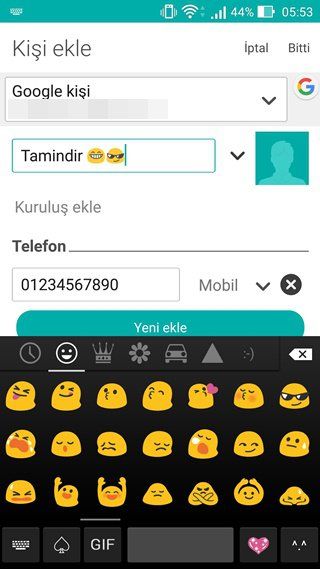
Rehbere yeni kişi kaydederken ya da var olan kişiyi düzenlerken, yeni yüklediğimiz klavyenin alt kısmındaki gülen surat butonuna tıklıyoruz ve istediğimiz emojileri ekledikten sonra kaydediyoruz.
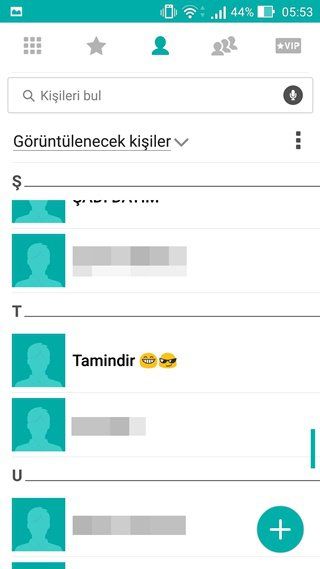
Rehberimize giriş yaptığımızda, emoji eklediğimiz kişi yukarıdaki gibi görünecektir.
İlginizi çekebilir : Android Klavye’ye Emoji Kurulumu Nasıl Yapılır?
2. Kopyala-Yapıştır Yöntemi
Bu yöntem her cihazda işe yaramasa da, pek çok cihazda başarıya ulaştığını söyleyebilirim. Yöntem aslında adından da anlaşılacağı üzere oldukça basit. WhatsApp ya da emojileri kullanabildiğiniz herhangi bir mesajlaşma uygulamasından yardım alacağız.
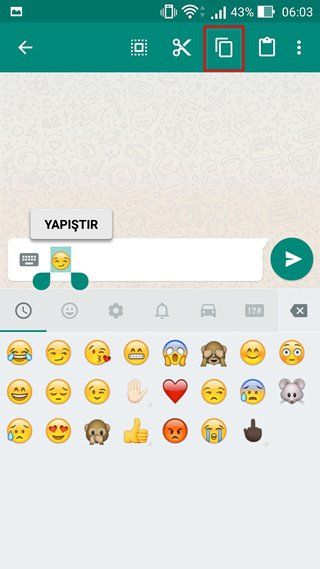
WhatsApp’ta mesajlaşma ekranında çıkan ifadeler butonuna bastıktan sonra kullanmak istediğimiz ifadeye tıklıyoruz. Bunun ardından ifadeyi seçiyoruz ve üzerine basılı tutuyoruz. Açılan seçeneklerden Kopyala butonuna tıklıyoruz.
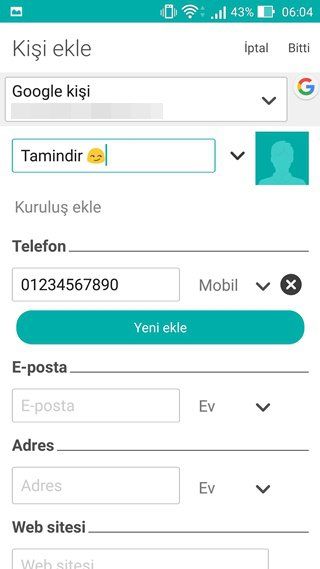
Emoji eklemek istediğiniz kişiyi de rehberden bulduktan sonra düzenle diyoruz, ardından da isminin bulunduğu bölüme basılı tutarak Yapıştır seçeneğine tıklıyoruz. İfadeyi görebiliyorsanız işlem tamamlandı demektir, kaydediyoruz ve nasıl göründüğünü incelemek için rehberimizdeki kişilere göz atıyoruz.
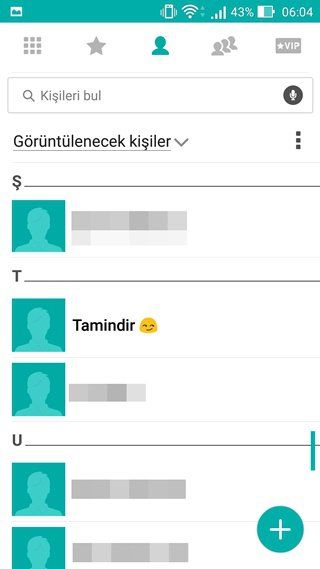
Gördüğünüz gibi bu yöntem de oldukça basit, ancak tekrar etmekte fayda görüyorum. Bu yöntem her cihazda işe yaramayabilir, uygulama yüklemeden işinizi halletmek istiyorsanız bu yöntemi deneyebilirsiniz. İşe yaramadığını fark ettiyseniz, birinci yöntemi uygulamanızı tavsiye ediyorum.






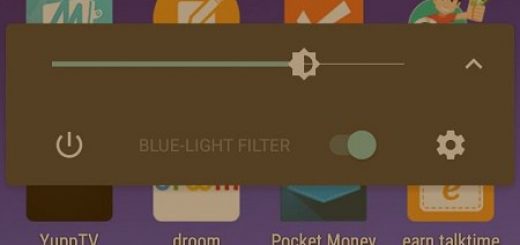
Abi bazi tellerde olmuyo mesela j7 samsung gibi ben kendim yaptim ben kisiler i indirdim play storeden ordan değistirdim
Bende Samsung j7kullaniyorum olmuyor yardımcı olurmusnuz